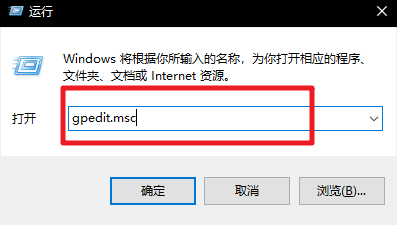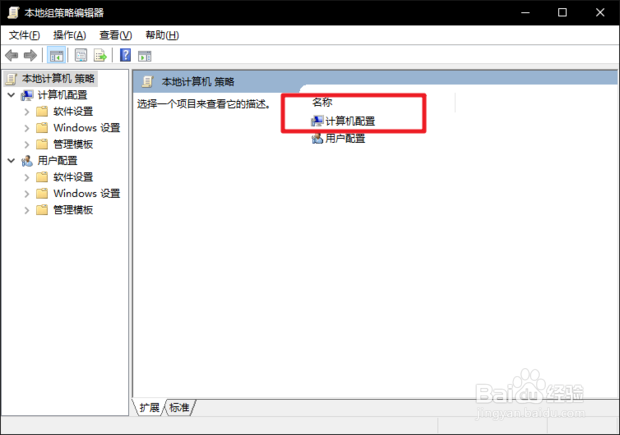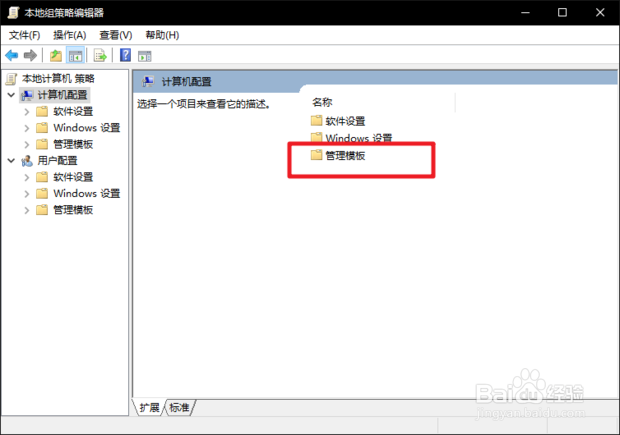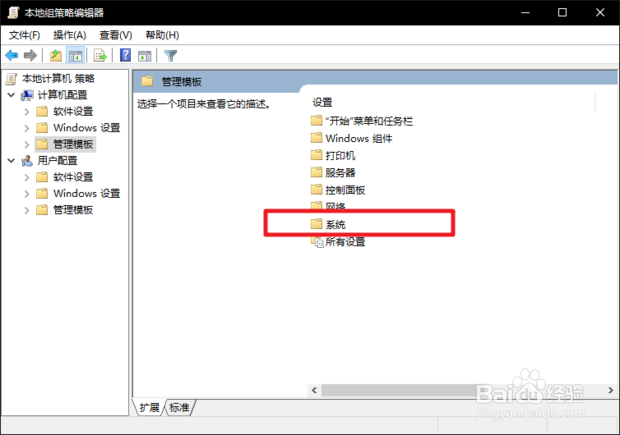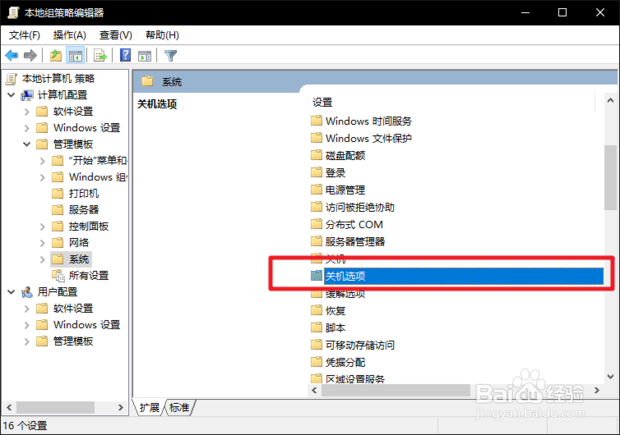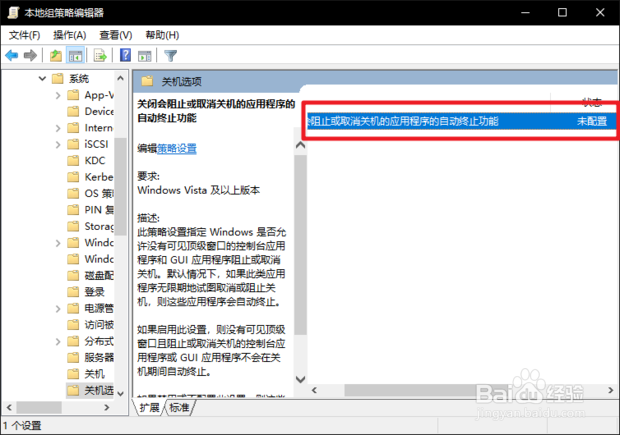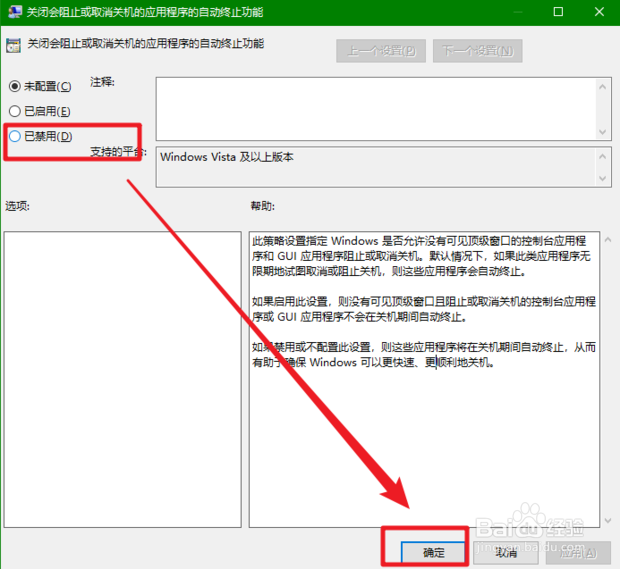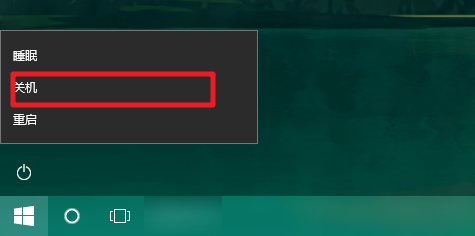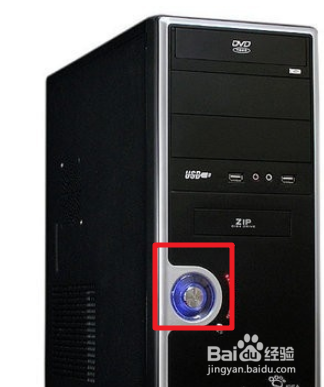电脑关不了机怎么办
1、使用快捷键win+R打开“运行”,然后输入“gpedit.msc”,点击“确定”。
2、这时候就打开了“组策略编辑器”,点击下方的“计算机配置”
3、然后点击“管理模板”,在这里能查看到一些与计算机设置相关的东西。
4、这里点击“系统”,里面则是一些关于系统的配置的东西,包括控制关机的一些组策略。
5、进入“系统”之后,找到“关机选项”,点击进入。
6、查看左边的描啄醴荇侧述,它说明启用这个功能过后,电脑会等待一些应用关闭后才会关机,如果这些应用不关闭,电脑就会一直卡在关机状态。要修改它,双击图中红框里的文字。
7、将这里的左上角,改为“已禁用”,然后点击“确定”。
8、修改过后尝试进行关机,就能够进行顺利的关机了。
9、如果你使用的是笔记本,那么长按笔记本的电源按钮,有的是在笔记本正上方,有的是在笔记本的右上方。大约几秒过后,笔记本就能进行强制关机。
10、如果使用的是台式机器,那么找到机箱上面的电源按键,同样的,按住几秒之后就能进行强制关机。
11、强行断电对硬盘的硬件是没有影响的,硬盘能利用断电后碟片的旋转能使磁头归位。但是对数据的完整性会产生影响。异常断电后硬盘的写入会终止,缓存数据也丢失,数据完整性可能受影响。所有,强制关机会有可能导致丢失数据,请谨慎操作。
12、希望对你有帮助
声明:本网站引用、摘录或转载内容仅供网站访问者交流或参考,不代表本站立场,如存在版权或非法内容,请联系站长删除,联系邮箱:site.kefu@qq.com。
阅读量:93
阅读量:45
阅读量:71
阅读量:76
阅读量:72